局域网是指在一定区域内由两台以上的电脑互联成的计算机组,虽然类型有很多,但是用途都差不多,可以帮助我们实现文件管理、应用软件共享、打印机共享等。下面,我就给大家介绍一下win7建立局域网的方法
win7系统界面美观,使用起来得心应手,除非是最新的软件,其他软件基本上都可以兼容。所以很多朋友都安装了win7系统。接下来,小编就给大家分享一个win7实用教程,win7建立局域网的方法,有兴趣就来了解一下吧
1、右击桌面右下角“网络图标”,点击“打开网络和共享中心”
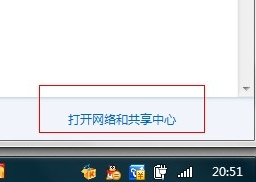
win7局域网如何创建电脑图解1
2、在更改网络设置下方找到并点击“设置新的连接或网络”

win7局域网如何创建电脑图解2
3、在新的界面中选择“设置无线临时网络”,点击“下一步”
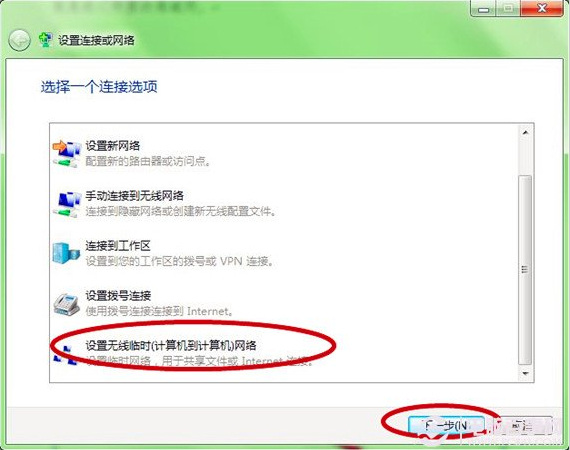
win7局域网如何创建电脑图解3
4、仔细看一下说明,点击“下一步”。
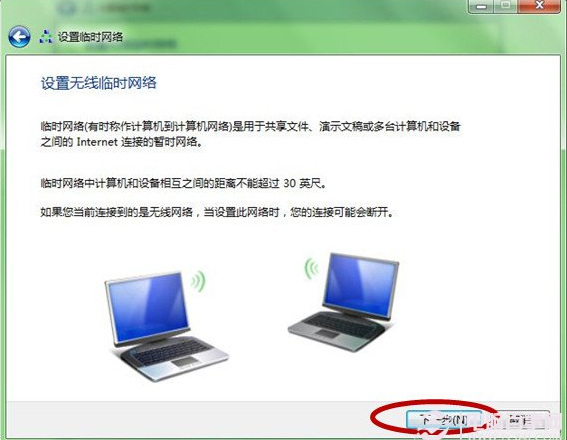
win7建立局域网电脑图解4
5、我们输入网络名、安全密钥(8位数),“下一步”。
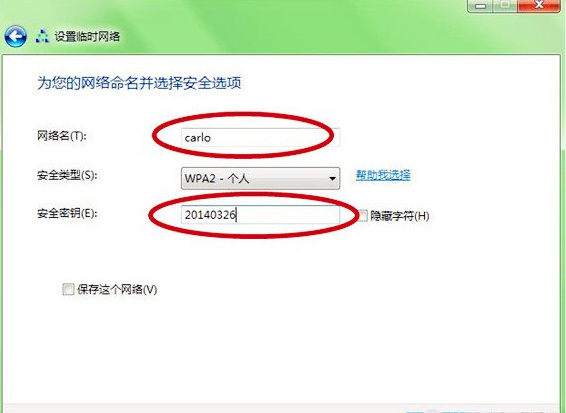
win7电脑图解5
6、等待一会儿,就会出现我们创建的网络可以使用的提示,如果有需要也可以创建共享文件
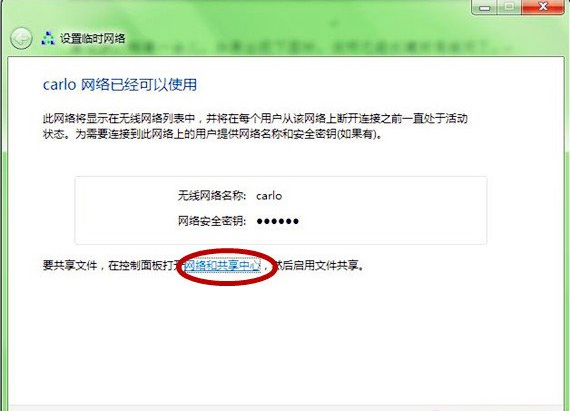
win7局域网如何创建电脑图解6
以上就是win7建立局域网的方法了,学会了就赶紧动手试试吧